このコーナーでは、エクセルのいまさら聞けない基本的な機能や、達人が使っている超速ワザなど、オフィスワークに役立つ情報を紹介します。
同じような表を作るときには、既存の表を使い回すのが便利です。そのとき、数値のみを削除して、数式などはそのまま生かせば、新たに数値だけ入力するだけで簡単に表が作れます。数値だけを削除する場合は、「選択オプション」画面で条件を指定しましょう。
表から数値だけを削除する
表内の数値だけを選択するには、「選択オプション」画面で「定数」を選択し、「数値」を指定します。このあとDeleteキーを押すと、数値だけを削除できます。
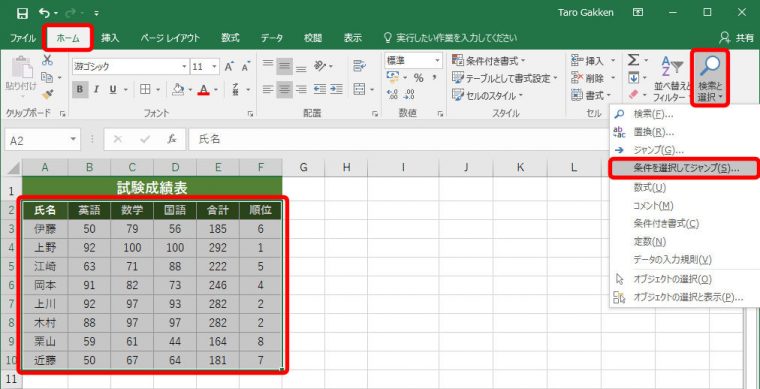
「選択オプション」画面が表示されます。
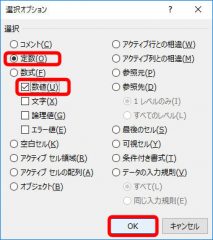
表内で数値が入力されているセルがすべて選択されます。Deleteキーを押すと、数値が削除されます。
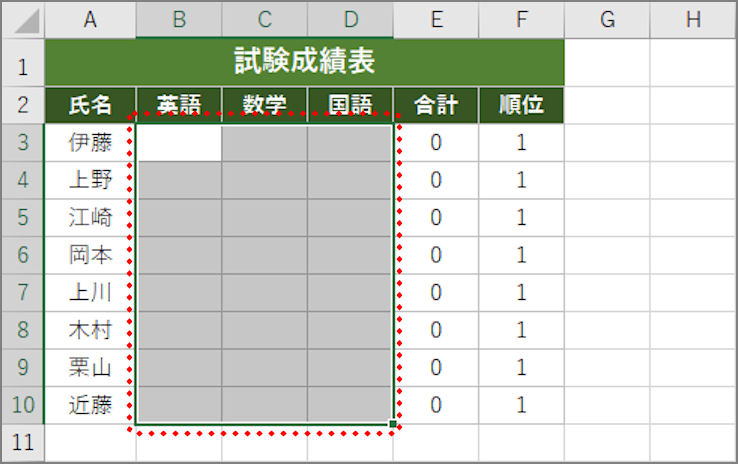
数値だけ削除する方法を使えば、似たような表を簡単に作成することができます。ぜひマスターして使ってみて下さい。

























